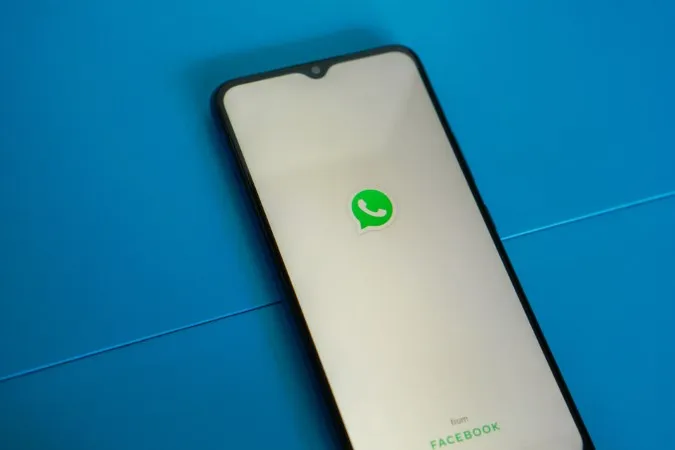İster yeni WhatsApp Durumunuz için bir fotoğraf çekmek isteyin, ister arkadaşlarınızla ve ailenizle görüntülü aramalar yoluyla bağlantı kurmak isteyin, WhatsApp’ın uygulama içi kamerası birçok işleve hizmet eder. Bu nedenle, WhatsApp kamerasının Android’inizde aniden çalışmayı durdurması oldukça sinir bozucu olabilir. WhatsApp kameranız yüklenmiyorsa veya herhangi bir fotoğraf ve video çekemiyorsa, işte denemeniz gereken bazı çözümler.
1. WhatsApp Kamera İznini Kontrol Edin
WhatsApp, diğer tüm uygulamalar gibi, telefonunuzun kamerasına erişmek için izninizi gerektirir. Bu izni yanlışlıkla reddettiyseniz, WhatsApp kamerası yüklenmeyecektir.
WhatsApp için kamera iznini etkinleştirmek için aşağıdaki adımları uygulayın:
1. WhatsApp simgesine uzun basın ve beliren menüden bilgi simgesine dokunun.
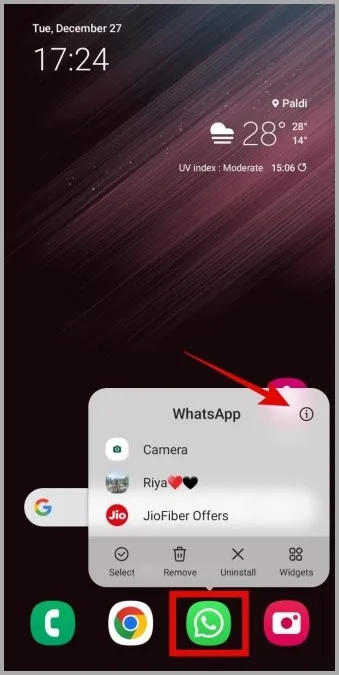
2. İzinler’e gidin.
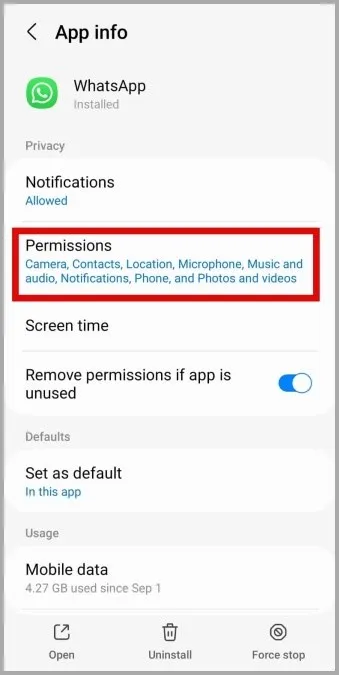
3. Kamera’ya dokunun ve Yalnızca uygulamayı kullanırken izin ver’i seçin.
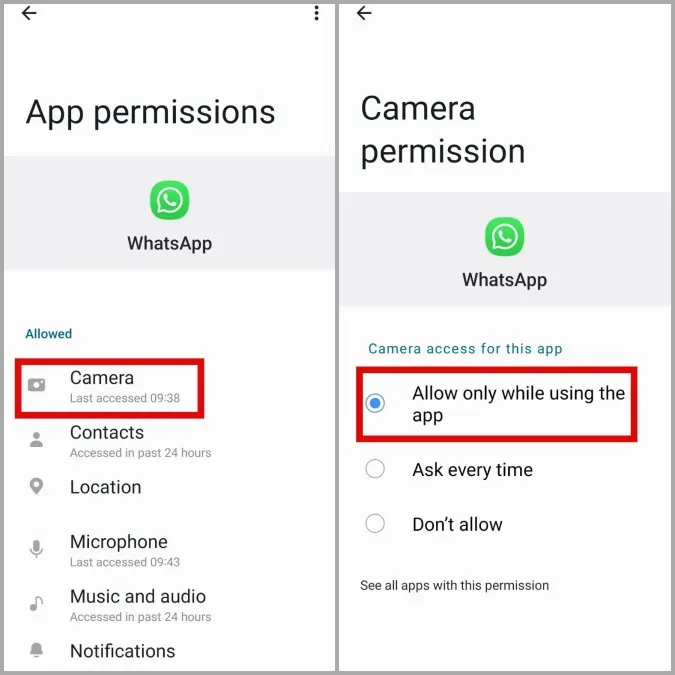
Bundan sonra uygulamayı yeniden başlatın ve WhatsApp kamerasının hala çalışıp çalışmadığına bakın.
2. Gizlilik Ayarlarından Kamera Erişimini Etkinleştirin
Telefonunuzda Android 12 veya üzeri bir sürüm çalışıyorsa, gizlilik ayarlarında kamera erişiminin etkinleştirildiğinden emin olmanız gerekir. Aksi takdirde, WhatsApp gerekli izne sahip olmasına rağmen kameranızı kullanamayacaktır.
1. Telefonunuzda Ayarlar uygulamasını açın ve Güvenlik ve gizlilik > Gizlilik bölümüne gidin.

2. Kontroller ve uyarılar altında, Kamera erişimi yanındaki geçişi etkinleştirin.

3. Kamerayı Kullanan Arka Plan Uygulamalarını Kapatın
Başka bir uygulama zaten telefonunuzun kamerasını kullanıyorsa, WhatsApp kameraya erişmekte sorun yaşayabilir. Bu olasılığı ortadan kaldırmak için, Son uygulamalar menüsünden kameranızı kullanıyor olabilecek tüm uygulamaları temizleyin. Bundan sonra, Android telefonunuzda WhatsApp kamerasını kullanıp kullanamayacağınıza bakın.
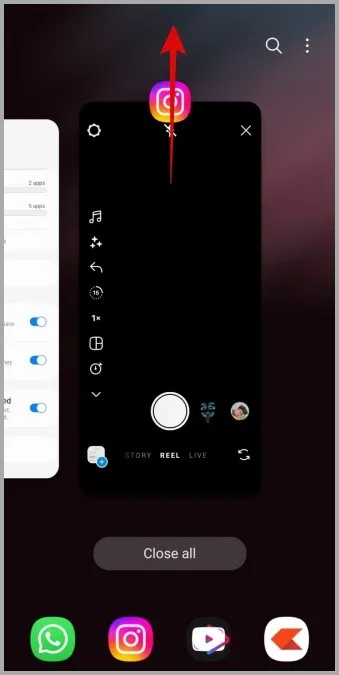
4. WhatsApp’ı Kapatmaya Zorlayın
Geçici uygulama aksaklıkları da WhatsApp kamerasının Android’inizde çalışmamasına neden olabilir. Önemli bir sorun yoksa, WhatsApp’ı zorla kapatıp tekrar açarak sorunu çözebilmeniz gerekir.
WhatsApp’ı kapatmaya zorlamak için simgesine uzun basın ve beliren menüden bilgi simgesine dokunun. WhatsApp’ı kapatmak için sağ alt köşedeki Durmaya zorla seçeneğine dokunun.
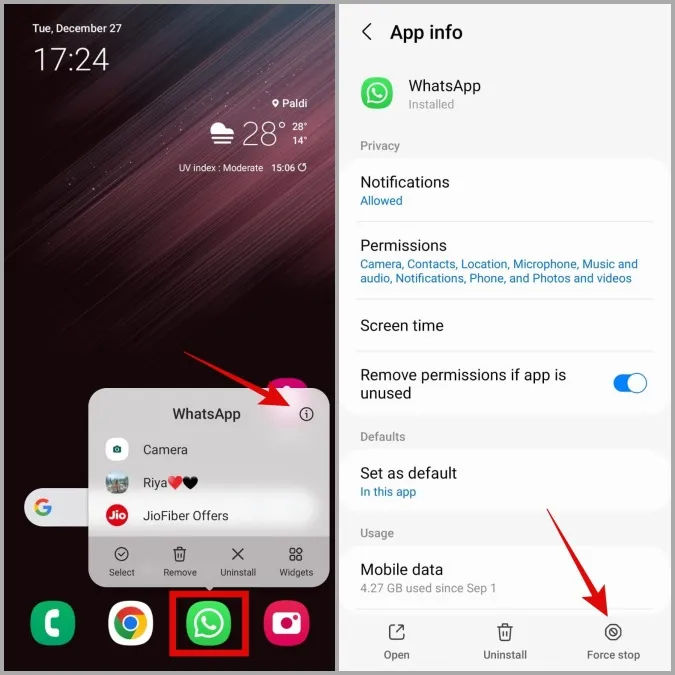
Telefonunuzda WhatsApp’ı yeniden açın ve kamerayı tekrar kullanmayı deneyin.
5. WhatsApp Önbellek Verilerini Temizleyin
Gereksiz WhatsApp önbellek verilerini temizlemek, burada tartışılan da dahil olmak üzere çok çeşitli sorunların çözülmesine yardımcı olabilir. Endişelenmeyin, bu işlem WhatsApp konuşmalarınızın veya medya dosyalarınızın hiçbirini silmeyecektir.
Android’de WhatsApp önbelleğini temizlemek için aşağıdaki adımları izleyin.
1. WhatsApp simgesine uzun basın ve çıkan menüden bilgi simgesine dokunun.
2. Depolama alanına gidin ve sağ alt köşedeki Önbelleği temizle seçeneğine dokunun.
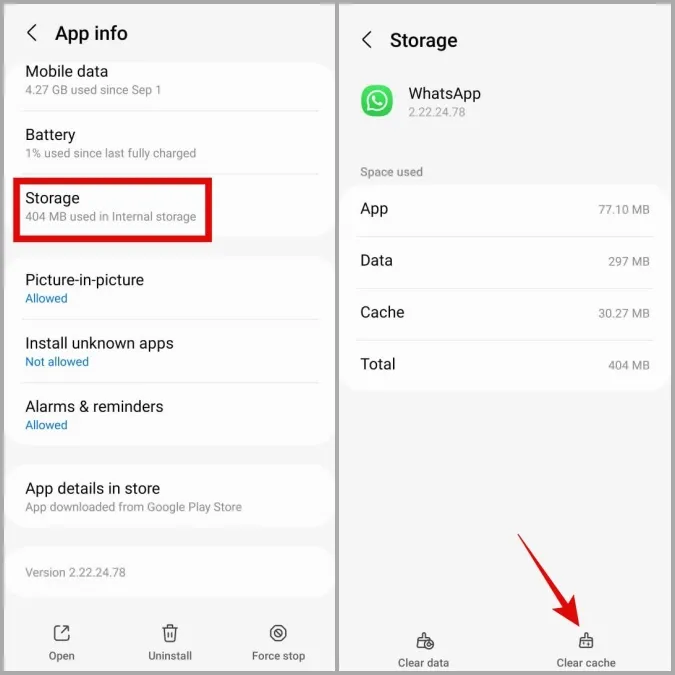
6. Depolama Alanını Boşaltın
Telefonunuzun depolama alanı azalıyorsa, WhatsApp kamerasıyla fotoğraf ve video çekerken sorun yaşayabilirsiniz. Telefonunuzun depolama durumunu Ayarlar > Pil ve cihaz bakımı > Depolama bölümüne giderek kontrol edebilirsiniz.
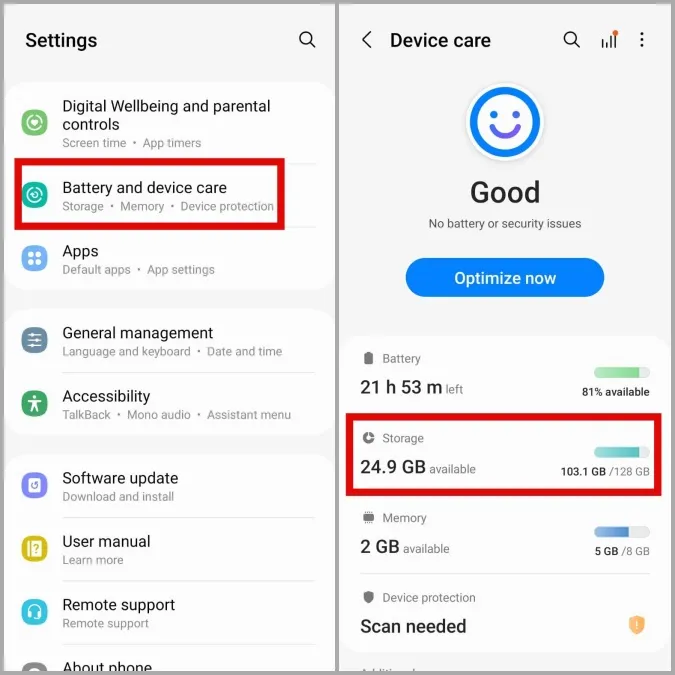
Telefonunuzun depolama alanı doluysa, kullanılmayan uygulamaları kaldırmayı veya verilerinizin bir kısmını buluta aktarmayı düşünün. Bunu takiben, WhatsApp kamerası normal şekilde çalışmalıdır.
7. WhatsApp’ı güncelleyin
WhatsApp kamera sorununun kullandığınız uygulama sürümüyle sınırlı olması mümkündür. Durum buysa, WhatsApp’ı daha yeni sürümüne güncellemek yardımcı olacaktır.
Telefonunuzda WhatsApp’ı güncellemek için telefonunuzda Google Play Store’u açın ve sorunun çözülüp çözülmediğine bakın.
8. WhatsApp Beta Programından Ayrılın
Uygulamaların beta sürümlerinin hatalar ve sorunlar içermesi yaygın bir durumdur. Yeni ve gelecek uygulama özelliklerini test etmek için WhatsApp’ın beta programına kaydolduysanız, bu tür sorunlardan kaçınmak için kararlı bir sürüme geçmeyi düşünün.
Google Play Store’u açın ve WhatsApp’ı arayın. Ardından, beta programından ayrılmak için Beta test kullanıcısısınız altındaki Ayrıl düğmesine dokunun.
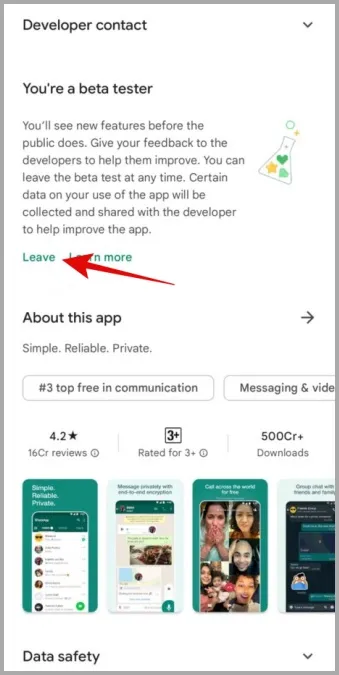
9. WhatsApp’ı yeniden yükleyin
Son olarak, başka hiçbir şey işe yaramazsa, WhatsApp’ı telefonunuzdan kaldırabilir ve tekrar yükleyebilirsiniz. Bu, WhatsApp kamerasında sorunlara neden olmuş olabilecek tüm bozuk uygulama verilerinden kurtulmanıza yardımcı olacaktır.
WhatsApp simgesine uzun basın ve çıkan menüden Kaldır’ı seçin. Ardından, onaylamak için Tamam’a dokunun.
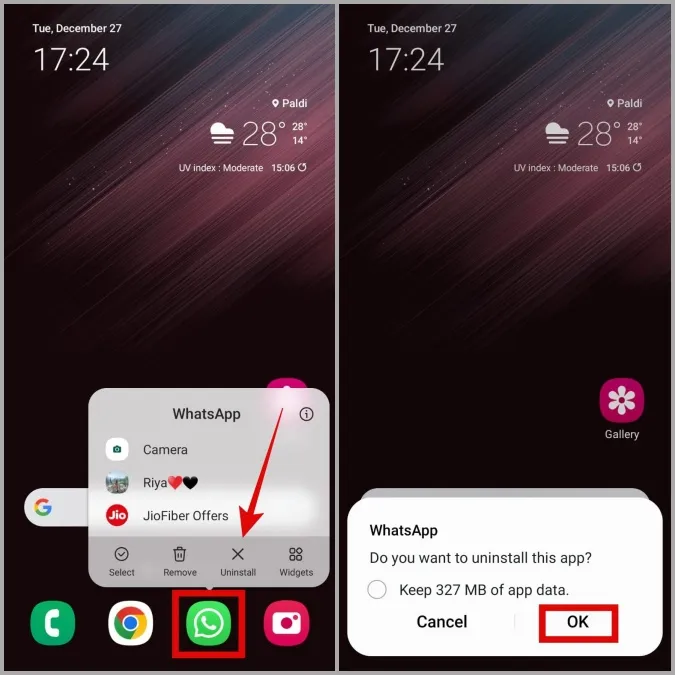
Kaldırıldıktan sonra, WhatsApp’ı telefonunuza tekrar indirin. Bundan sonra, WhatsApp kamerası iyi çalışmalıdır.
Mükemmel Resim
WhatsApp kamerasıyla ilgili bu tür sorunlar rahatsız edici olabilir ve sizi telefonunuzun Kamera uygulamasını kullanmaya zorlayabilir. Umarız artık durum böyle değildir ve yukarıda bahsedilen düzeltmelerden biri Android’inizdeki WhatsApp kamerasını geri yüklemiştir.